快压怎么压缩文件 快压设置压缩文件的默认格式详细教程
发布时间:2017-01-05 来源:查字典编辑
摘要:快压是国内第一款具备自主压缩格式的软件,算是国产压缩软件中比较好用的一款了。快压自身的压缩格式kz具有超大的压缩比和超快的压缩解压速度。同时...
快压是国内第一款具备自主压缩格式的软件,算是国产压缩软件中比较好用的一款了。快压自身的压缩格式 kz 具有超大的压缩比和超快的压缩解压速度。同时,快压还兼容 rar,zip 和 7z 等40余种压缩文件。今天小编就来教教大家如何用快压压缩文件。
一、使用右键压缩
右键点击需要压缩的文件或文件夹,在弹出菜单中选择如何压缩。
"创建压缩文件...":先设置后压缩。
"添加到'文件名.格式'":按默认设置压缩(可修改,点击看详细)。
"压缩并Email...":先设置后压缩,并用Email发送。
"压缩到'文件名.格式'并Email":按默认设置压缩,并用Email发送。
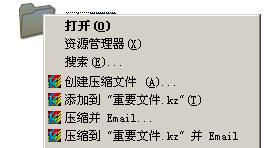
二、使用主界面压缩
选择需要压缩的文件或文件夹,在工具栏点击"添加"按钮,
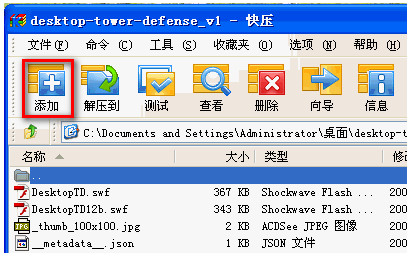
或从"命令菜单"选择"添加文件到压缩文件中"
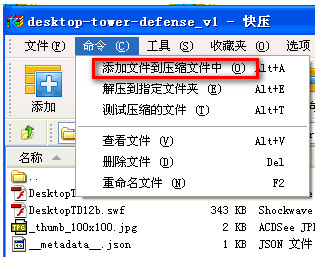
打开快压压缩软件,我们使用“选项”菜单中的“设置”项。
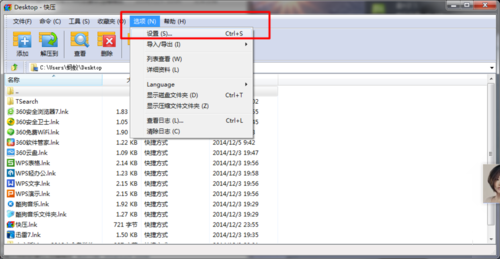
打开设置项之后,我们使用其中的“压缩”栏,如图:
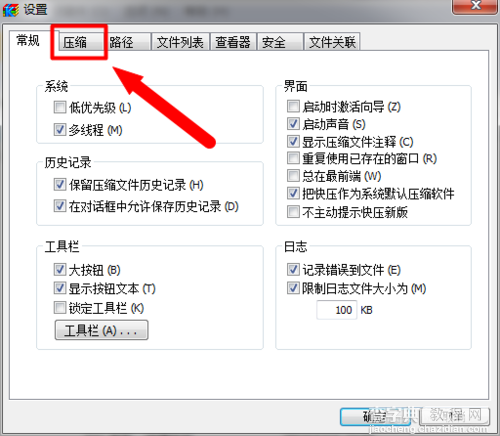
现在,打开了设置窗,找到“创建默认配置”按钮,点击进入其中吧。
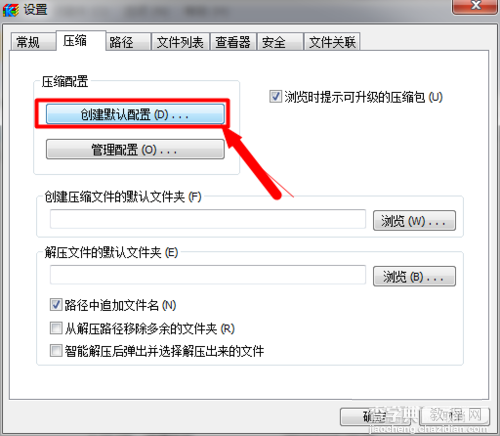
在压缩文件格式中,有三种选择,选择其中的一个并点击下方的“确定”按钮完成保存。
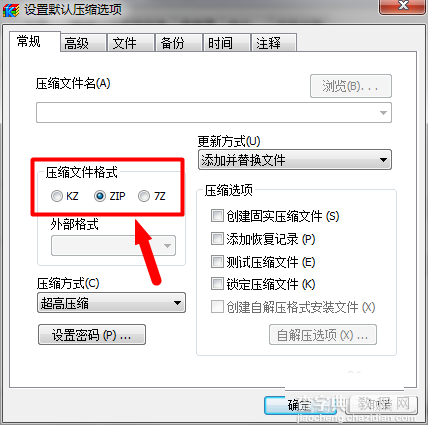
现在,我们将一个文件进行压缩的操作,发现默认的格式就是刚才设置的格式。
当然,在这里同样的可以设置为其它的压缩格式。
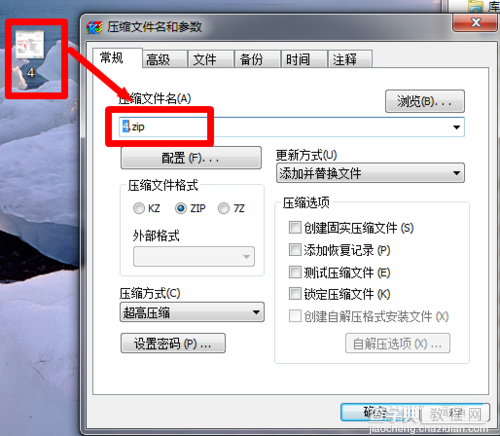
重新设置一个压缩格式,如图:
比如7z。
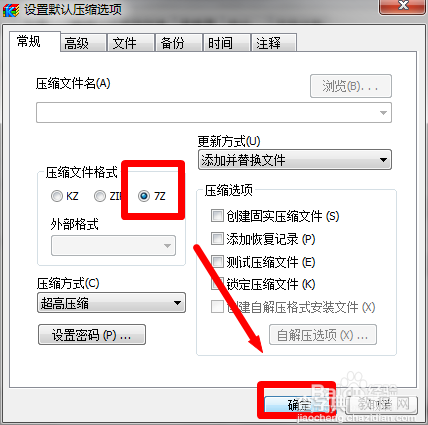
当我们鼠标右键添加文件为压缩文件的时候,显示的是“压缩为7z”的格式文件。
因为7z压缩格式被设置为了默认的格式了。
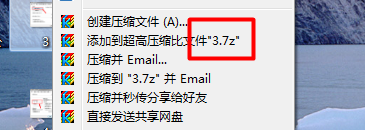
快压怎么解压压缩文件?快压解压文件方法图解
快压怎么给压缩包设置密码 快压密码设置方法介绍


